スポンサーリンク
「reCAPTCHA」は、「私はロボットではありません」というチェックボックスにチェックを入れさせた後に、画像を1枚もしくは複数枚表示して、「指定した画像をすべて選択」させたり、「タイルをすべて選択」させたりといった操作を行わせることで、「アクセスしているユーザーが自動化ツールなどのプログラムでなく、人間である」ということを確認するシステムです。
しかし、この「画像の選択」や「すべて選択」の操作方法や「何をすれば良いか」がよく分からなかったり、画像を選ぶのが難しくて困ってしまい、このチェックをクリアできずに「もう一度お試しください」エラーが表示されてしまうユーザーが多いようです。
そこで、この操作方法のサンプル(具体例)と、極端に難しいケースに対する心構えについて紹介します。
目次
スポンサーリンク
reCAPTCHAの「画像認証」の具体例
今回取り上げるreCAPTCHAの画像認証は、「私はロボットではありません」表示の左にある四角(チェックボックス)にチェックをすることで表示されます(表示されずに認証が終了する場合もあります)。
このままチェックが入って終わり、というパターンもありまが、今回扱うのは、以下の例に代表される「画像を選ばせる」パターンが発動したケースです。
「○○の画像をすべて選択してください」パターンと難しい原因や失敗した場合について
次の画像は、「お店の外観の画像をすべて選択してください」の例です:
ここでは、複数枚の画像が表示されているので、それらの画像から、「お店が映っていると思う画像」を選択してから「確認」をタップすればOKで、先に進むことができます。
これが基本パターンとなります。
だいたいこの「画像を選択する」タイプでは、当てはまる画像が3つであるパターンが多いです。
また、あくまで選択する画像は「思う」でOKです。というのも、実はreCAPTCHAには、reCAPTCHAの運営側も正解が分からない画像が紛れている場合があり、多少不正解しても、先に進めるからです(※reCAPTCHAは、この認証システムを利用して、「画像認識を人間の手でお手伝いさせる」という仕組みを内蔵しているGoogle社のサービスです)。
また、仮に大失敗をしてしまってもすぐさまアクセスがブロックされるというわけではなく、何度も繰り返し挑戦することができます。かなりの回数わざと間違えてみても、問題なさそうです。
「○○のタイルをすべて選択」
もう一つのパターンが、1枚の大きな画像の一部(タイル)を選択するパターンです。
次の画像は、「自動車のタイルをすべて選択してください」というパターンです(※この車パターンでは、右上に車の写真があり、「この車を探すの?同じ車が見つからないよ」と思ってしまうかもしれませんが、あくまで「車というものの例」として表示されているので、気にする必要はありません)。
自動車
のタイルをすべて選択してください
何も表示されない場合は、[スキップ]をクリックしてください。
まず今回は「スキップ」ボタンが表示されているパターンです。車がまったく写真に写っていない場合は、「スキップ」をタップして終了です。
しかし今回は自動車が映っているため、自動車が映っている範囲を取り囲むように選択したうえで、「次へ」ボタンをタップしてください(今回一番右上の画像を選択しておらず、微妙にはみ出していますが、reCAPTCHAを突破するだけであれば、特に問題にはなりません):
こうして「次へ」をタップすると、また別の画像が表示されて、もう一度選択を要求されますが、同じ要領で答えていけば、最終的にチェックボックスに「私はロボットではありません」のチェックボックスに緑色のチェックが入ります。
「道路標識のタイルをすべて選択」には追加機能も
他の代表的なものとしては、「道路標識」を選択させるものがあります。
「街区表示板のタイルをすべて選択してください」の意味について
(※以前は「道路標識」ではなく「街区表示板」という呼び名で質問され、慣れない言葉に難易度が高いタイプでした)
最近この道路標識選択パターンでは、追加でどのタイプの標識なのかを選ばせる機能が表示される場合があります:
表示が英語だったりして分かりにくいのですが、「たぶんこれだろう」という選択をして先へ進んでも、なんとかなります(実際に間違えてしまっても、また別の問題が出されて、それに再チャレンジするだけなので)。
関連記事
スポンサーリンク
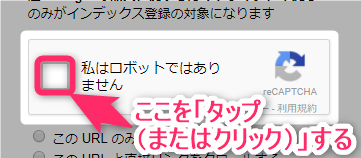
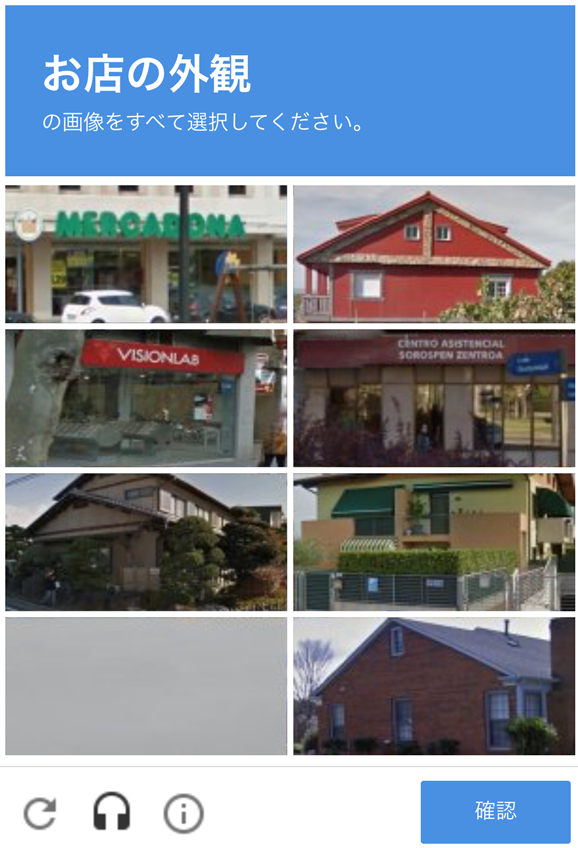
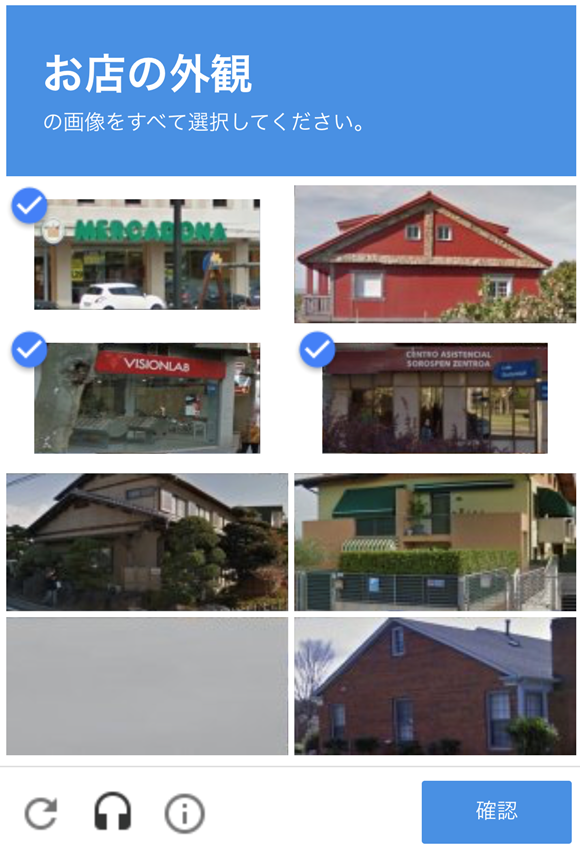


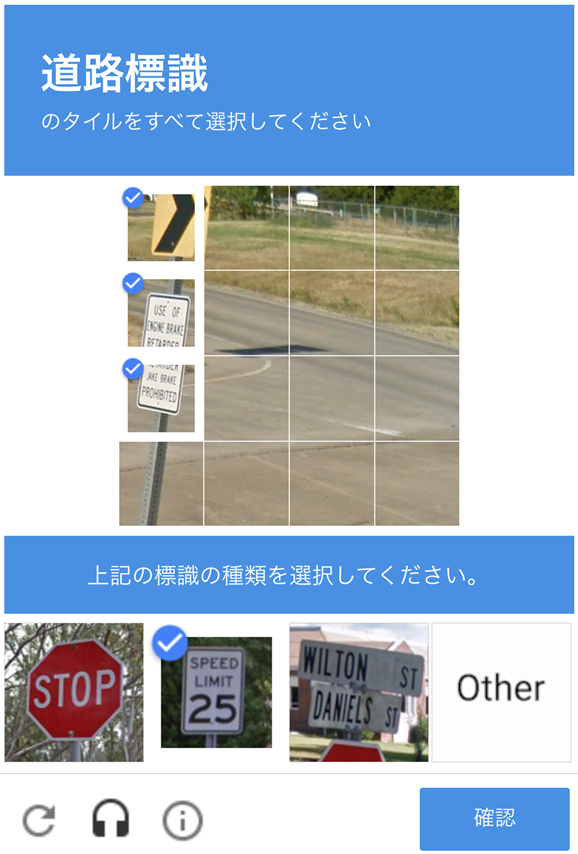
スポンサーリンク